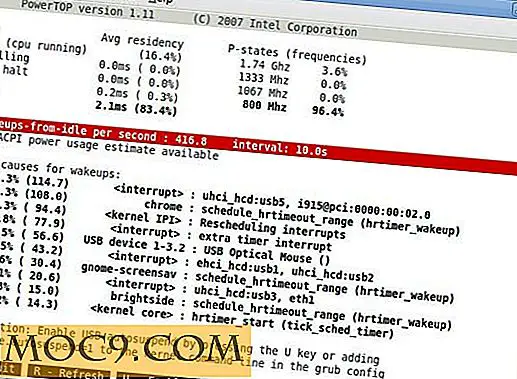Google Hangouts gebruiken op Pidgin met de Purple Hangouts-plug-in
Ben je dol op Google Hangouts, maar zou je willen dat je iets anders kon gebruiken dan de officiële klant? Met Purple Hangouts kun je dat. Dit is een plug-in die het Google Hangouts-platform gebruikt en deze naar de Pidgin Chat-client brengt (en andere chat-clients die Pidgin-plug-ins ondersteunen).
Voordat je erover nadenkt om Purple Hangouts te gebruiken, moet je waarschijnlijk Pidgin hebben geïnstalleerd. Als uw Linux-distributie om de een of andere reden niet wordt geleverd met de bekende IM-client, installeert u deze. Het moet gemakkelijk te vinden zijn. Het enige dat nodig is, is het openen van de pakketbeheerder van uw Linux-distributie, het zoeken naar Pidgin en het installeren ervan op het systeem.
Installatie

Fedora
sudo dnf copr schakel xvitaly / purple-hangouts in
gevolgd door
sudo dnf installeert purper hangouts pidgin-hangouts
Arch Linux
Arch Linux, zoals Fedora, heeft een snelle en gemakkelijke manier om de plug-in te installeren. Ja, je moet het nog steeds compileren, maar het goede nieuws is dat je deze plug-in kunt vinden in de Arch User Repository. Met de hulp van uw AUR-helper is het een redelijk hands-off proces.
Ubuntu
Voor Ubuntu is er geen fancy "user repo" of zelfs een PPA. Om de plug-in Purple Hangouts aan deze distro te laten werken, moet je de bron nemen en compileren. (Voer de volgende opdrachten regel voor regel uit.)
Opmerking: deze methode werkt ook op Debian.
sudo apt-get install libpurple-dev libjson-glib-dev libglib2.0-dev libprotobuf-c-dev protobuf-c-compiler mercurial make hg clone https://bitbucket.org/EionRobb/purple-hangouts/ cd purple-hangouts make sudo make install
Van bron
Bouwen vanaf bron op een Linux-distributie die hierboven niet wordt vermeld, lijkt redelijk op de Ubuntu-sectie. Sommige bibliotheken en pakketnamen moeten worden gewijzigd, maar als je de vaardigheid hebt, ga dan naar deze pagina en probeer het.
Gebruik
Het gebruik van de Purple Hangouts-plug-in is vrij eenvoudig als je het op je systeem hebt geïnstalleerd. Start Pidgin en ga naar het gedeelte "Accounts". Klik op de knop 'Account toevoegen'.

Vanaf hier zie je een vervolgkeuzemenu vol met veel, veel verschillende services. Zoek naar en klik op degene die 'Hangouts' zegt.

Eenmaal geklikt, verschijnt er een ander menu. Deze keer wordt u gevraagd uw gebruikersnaam in te voeren. Uw gebruikersnaam is uw Gmail (of e-mailadres dat is gekoppeld aan Google) minus het @ -teken. Voer het in en vul uw naam ook in de lokale alias sectie in.

Wanneer de informatie is ingevuld, wordt een browservenster geopend. Dit browservenster is een OAtH-code. U wordt gevraagd om uw Google-account te selecteren en de code op de pagina te kopiëren naar een dialoogvenster "Autorisatiecode" dat in pidgin wordt weergegeven.

Nadat de Oauth-code is toegevoegd, kun je je Google Hangouts-contacten openen en berichten sturen. Als je in een groep chatrooms in Hangouts zit, worden deze ook weergegeven als chatrooms in je Pidgin-buddylijst.

Waarom paarse hangouts?
Google's Hangout-client op de pc is goed, als je het niet erg vindt om de Chrome-browser en een web-app te gebruiken. Deze methode heeft echter enkele slechte tekortkomingen. Om te beginnen, veel succes om Chrome redelijk snel of betrouwbaar te laten werken op een verouderende machine, of zelfs alleen op een computer met een kleine hoeveelheid RAM. Het is pijnlijk.
Gebruikers die nog steeds hun Google-contacten willen openen en het Hangouts-platform willen gebruiken op machines als deze, moeten enthousiast zijn, omdat deze plug-in het gemakkelijk maakt. Toegang voor low-resource-computers is hier echter niet echt het belangrijkste verkoopargument.
Vanaf het begin was het de bedoeling van Pidgin (en andere soortgelijke applicaties) om vele berichtenplatforms te nemen en ze samen te brengen op één plaats. Dit heeft lang goed gewerkt - Google, Facebook en anderen op één plek. Dat is tot voor kort.
Kijk, een paar jaar geleden zijn grote sociale-mediaplatformen af van protocollen voor open-berichtgeving - die eenvoudig in elk oud ding konden worden geïmplementeerd. In plaats daarvan zijn ze opgeschoven naar meer closed-source oplossingen. Helaas is het Google-protocol dat Pidgin heeft nu tot nu toe hierdoor verbroken.
Conclusie
Met deze nieuwe plug-in wordt de mogelijkheid om berichten van Google in Pidgin te gebruiken opnieuw toegevoegd. Het is geen perfecte oplossing, maar aangezien Hangouts gesloten is, is het indrukwekkend hoe goed de plug-in is. Als je een fervent Hangouts-gebruiker bent en je houdt van Pidgin, controleer dan zeker deze plug-in.
Gebruik je Pidgin? Waarom of waarom niet? Vertel het ons hieronder!